قم بإزالة bloatware (التطبيقات المثبتة مسبقًا) بواسطة الشركة المصنعة للجهاز من جهاز Android. استخدم الطريقتين المختلفتين ، واحدة مع Android الذي تم إجراء له عملية الروت والأخرى مع Android العادي الذي لم يتم لع عملية الروت لإزالة تطبيقات bloatware.
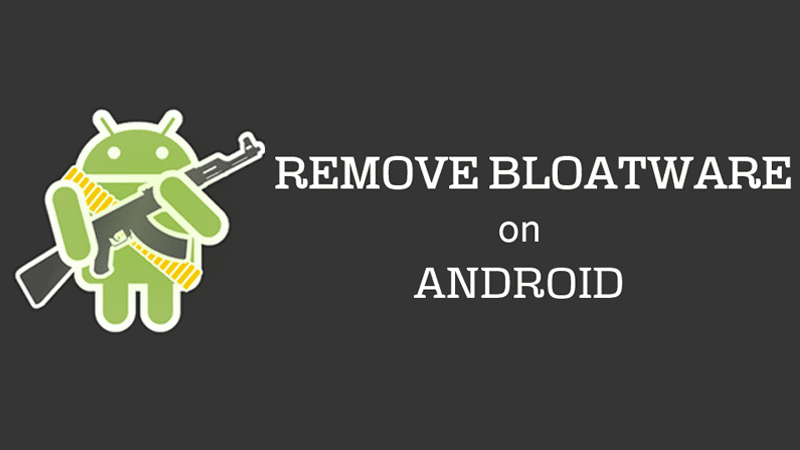
إن القرصنة اليوم هي شيء ثابت في عالمنا الافتراضي ، والقرصنة الآن هي الأكثر انتشارًا في نظام التشغيل الذكي الذي يعمل بنظام Android. حتى نتمكن من الانتهاء من هذه المشكلة ، نحن هنا مع من الحيل الشيقة والمفيدة للغاية من أجل الحصول على الأمان والحماية من القرصنة على Android. يصبح الأمر متطرفًا جدًا عند قيام المستخدم بعمل روت لجهاز Android الخاص به لأن Android المتجذر هو البوابة المفتوحة لمختلف تهديدات الأمان والتي هي تطبيقات bloatware. حيث يمكنهم مهاجمة أمان الجهاز الخاص بك وجعله عرضة للعديد من انتهاكات الأمان ، ولهذا السبب نحن هنا مع هذا البرنامج التعليمي لندلك على كل هذه الأشياء عن طريق إزالة جميع bloatware من جهازك لحمايته. لذلك عليك إلقاء نظرة على هذا الدليل بشكل كامل والذي نوقش أدناه للمضي قدما.
كيفية إزالة Bloatware (التطبيقات المثبتة مسبقًا) من جهاز Android
هذه الطريقة بسيطة وسهلة ، وتحتاج فقط إلى اتباع دليل بسيط نناقشه هنا وسيساعدك على ضمان خصوصيتك على جهاز Android الخاص بك عن طريق إزالة جميع التطبيقات المثبتة مسبقًا منه.
# 1 إزالة تطبيقات Bloatware من أجل الأندرويد الذي لم يتم عمل الروت عليه
توجد بعض التطبيقات التي لا يتم استخدامها بشكل كبير ، لذلك من الأفضل إزالتها من جهازك حيث لا يمكنك إزالتها يدويًا. لذلك سيساعدك الدليل أدناه على القيام بذلك.
الخطوة الأولى ، تحتاج أولاً إلى تمكين خيار المطور الذي يمكنك تمكينه من خلال التوجه إلى الإعدادات -> حول الهاتف -> رقم البنية (انقر فوق رقم البناء 7-10 مرات وسيتم تفعيل خيارات المطورين).
الخطوة 2. الآن سترى خيار المطور في الإعدادات الخاصة بك واضغط عليه ، وقم بالتمرير لأسفل وقم بتمكين تصحيح أخطاء USB.
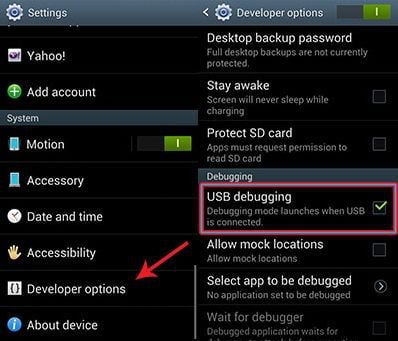
الخطوة 3. الآن تحتاج إلى تنزيل أداة Debloater وتثبيتها في جهاز الكمبيوتر الذي يعمل بنظام Windows ، مما يسمح لك بإزالة تطبيقات النظام من جهازك.
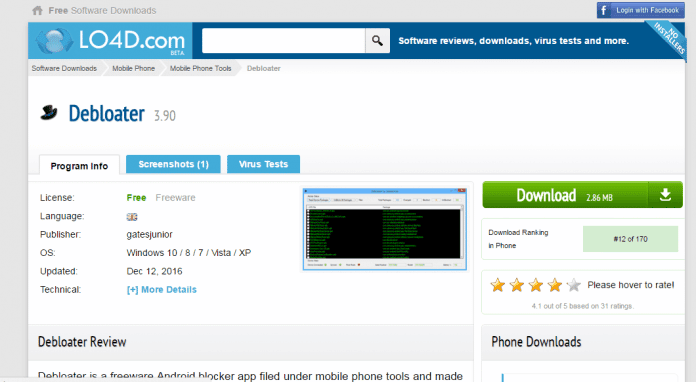
الخطوة 4. الآن قم بتوصيل جهاز Android الخاص بك بكبل USB بالكمبيوتر وانتظر حتى تكشف الأداة عن جهازك.
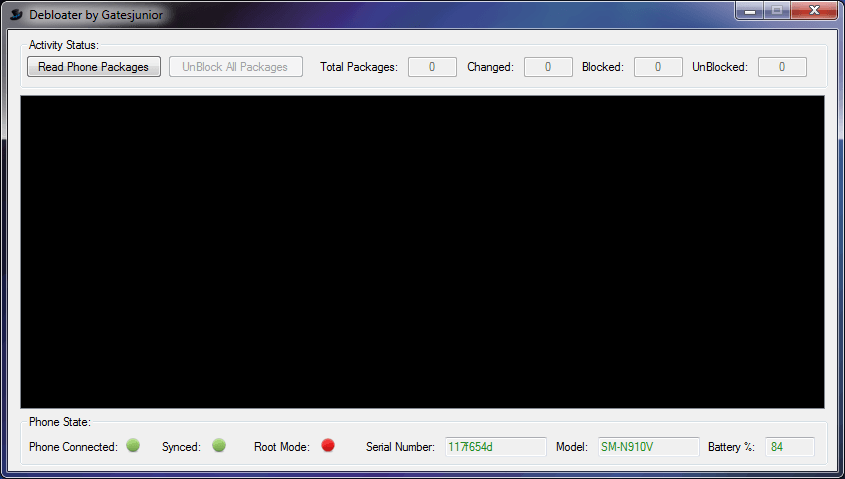
الخطوة 5. الآن بعد اكتشاف الجهاز ، ستحتاج إلى مسح التطبيقات التي تم تثبيتها على جهازك ، والتي تتضمن تطبيقات النظام لديك. ما عليك سوى تحديد التطبيقات التي تريد إزالتها.
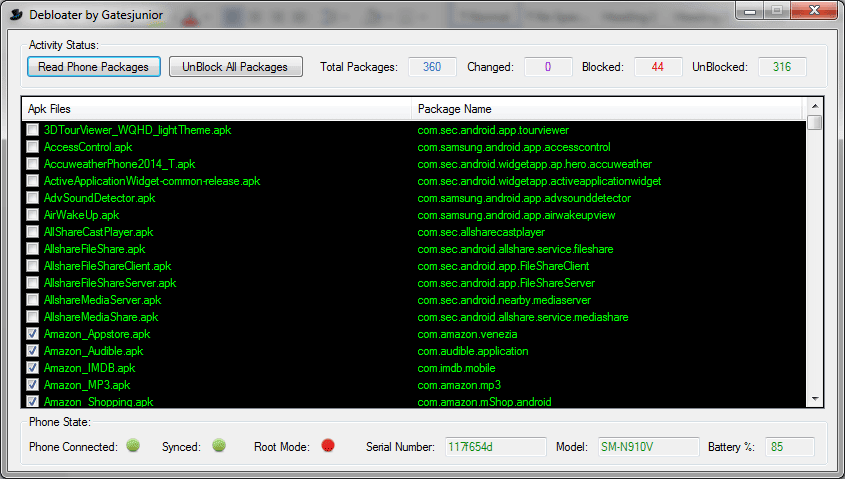
الخطوة 6. تحتاج فقط إلى النقر فوق زر التطبيق ، وهذا سوف يمنع جميع هذه التطبيقات من جهازك ، ولن يكون هناك على جهازك لاستهلاك ذاكرتك.
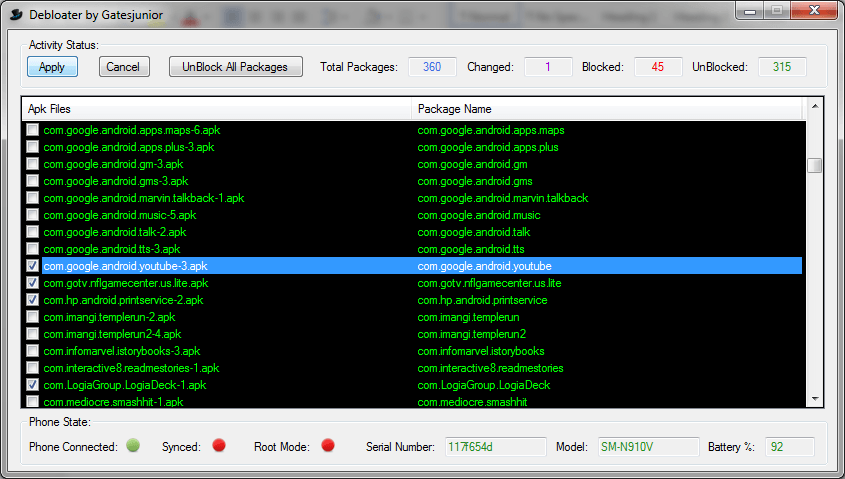
يمكنك أيضًا التراجع عن هذه العملية عن طريق إلغاء تحديدها للوصول إليها مرة أخرى. هذا هو! لقد انتهيت ، ستتم إزالة جميع هذه التطبيقات الآن من جهازك ، وستتوفر مساحة على جهازك.
# 2 إزالة تطبيقات Bloatware من أجهزة الأندرويد التي تم عمل الروت لها
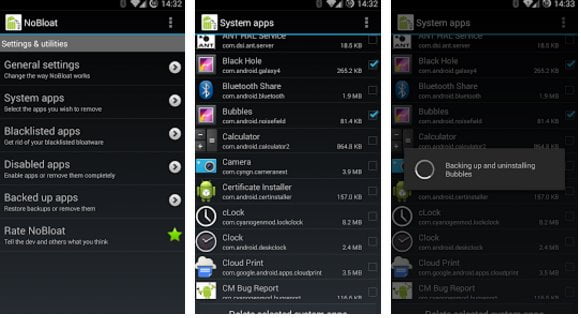
إذا كان لديك جهاز Android عمل له الروت ، فيمكنك تجربة تطبيق NoBloat Free ، فهذا سيسمح لك بإزالة جميع تطبيقات bloatware التي لا معنى لها في جهازك وتعمل على تعريض أمنك للخطر. لذلك ، فإن هذا التطبيق يساعدك على إزالة جميع تطبيقات bloatware.
باستخدام System App Remover
الخطوة 1. أولا وقبل كل شيء ، تحتاج إلى أن تعمل روت لهاتف Android الخاص بك ، لذلك اتبع هذه المقالة دون المخاطرة بضمان Android
الخطوة 2. الآن قم بتثبيت تطبيق System App Remover من متجر Google Play
الخطوة 3. الآن قم بتشغيل التطبيق وفتح القائمة من هناك حدد الخيار “تطبيقات النظام”.
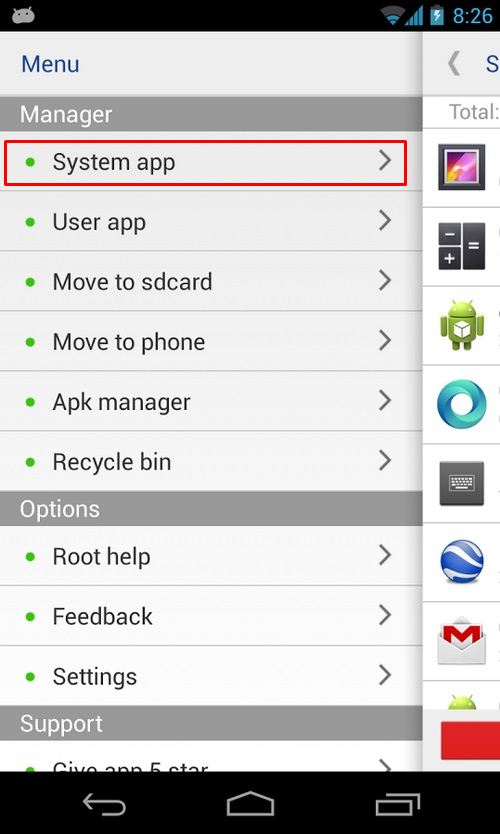
الخطوة 4. ببساطة ، حدد التطبيق الذي تريد إزالته واضغط على “إلغاء التثبيت”.
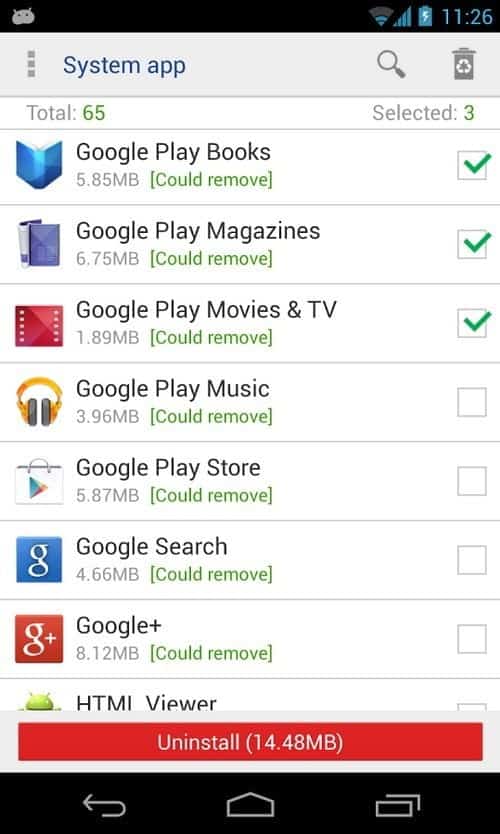
هذا هو! انتهيت هذه واحدة من أسهل الطرق لإزالة bloatware من هاتف Android الذكي الخاص بك.
باستخدام ES File Explorer على جهاز الأندرويد الذي عمل له روت
حسنًا ، نعلم جميعًا أن ES File Explorer هو أحد تطبيقات إدارة الملفات الشهيرة المتوفرة لنظام التشغيل Android. ومع ذلك ، هل تعلم أن ES File Explorer يمكنه إزالة bloatware أيضًا؟ حسنًا ، سنوضح لك كيف يمكنك استخدام ES File Explorer على جهاز Android الذي عمل له روت لإزالة التطبيقات المثبتة مسبقًا.
الخطوة 1. أولا وقبل كل شيء ، قم بتنزيل وتثبيت ES File Explorer على هاتفك الذكي الذي يعمل بنظام Android من متجر Google Play.
الخطوة 2. الآن على جهاز Android، تحتاج إلى فتح تطبيق ES File Explorer ، ثم سترى الواجهة مثل أدناه.
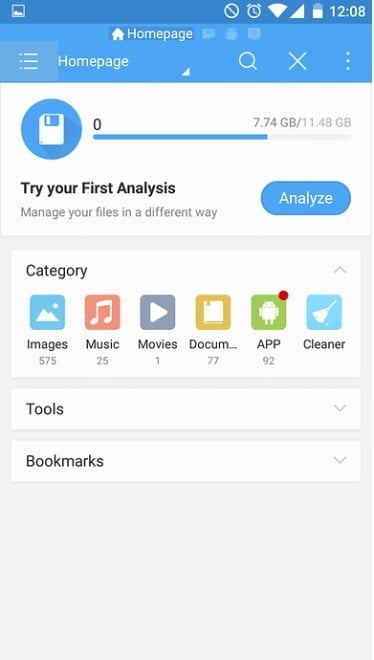
الخطوة 3. تحتاج إلى النقر على زر القائمة لفتح القائمة وتحتاج إلى النقر على “التطبيقات”
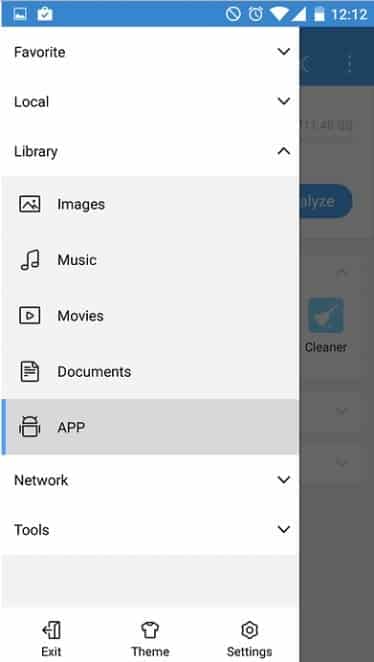
الخطوة 4. سيعرض لك الآن ES File Explorer قائمة بالتطبيقات المثبتة على جهاز Android الخاص بك. ببساطة ، حدد تلك التي تريد حذفها بما في ذلك bloatware ثم اضغط على أيقونة سلة المهملات في الجزء العلوي من الشاشة.
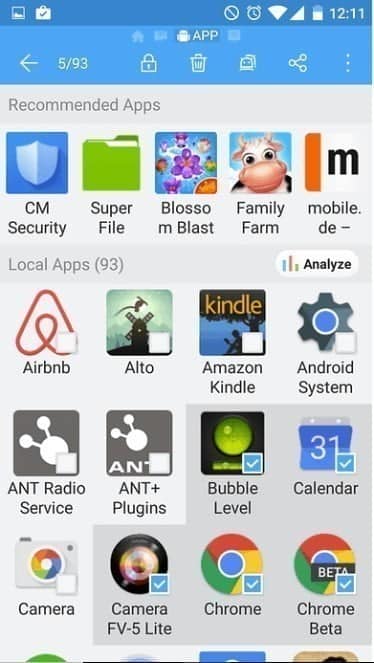
هذا كل شيء ، لقد انتهيت! هكذا يمكنك استخدام ES File Explorer لإزالة bloatware من هاتفك الذكي أو جهازك اللوحي الذي يعمل بنظام Android.
الخلاصة
لذا ، فإن ما سبق هو دليل حول كيفية إزالة Bloatware من جهاز Android. باستخدام هذا الدليل ، يمكنك بسهولة جعل مساحة bloatware على الذاكرة حرة بجهازك بمجرد إزالته بكل الطرق الممكنة التي تمت مناقشتها أعلاه. آمل أن تكونوا استفدتم من هذا الدليل ، شاركوه مع الآخرين أيضًا. اترك تعليقًا على أي استفسارات ذات صلة بهذا.







